デスクトップおよびモバイルの Zoom でアニメーション化されたリアクションを使用する方法
その他 / / April 05, 2023
Zoom を使用すると、ビデオ通話を通じて個人の連絡先や仕事上の連絡先と簡単につながることができます。 物事を面白くするために、次のことができます Zoom通話中に注釈を使用する あなたのプレゼンテーションを改善するために。 参加者がどのように感じているかを奨励し、共有するために、Zoom ではリアクションを使用して自分の意見や考えを表現できるようになりました。

もちろん、そのためにはデバイスの Zoom アプリを更新する必要があります。 デスクトップおよびモバイル用の Zoom アプリでアニメーション リアクションを使用する方法を紹介します。
Zoom アプリを更新する
デスクトップとモバイルで最新の Zoom バージョン (少なくとも v5.13 以降) を使用しているかどうかを確認することが重要です。 WindowsまたはMacでZoomを確認して更新する方法は次のとおりです。
ステップ1: Mac または Windows PC で Zoom アプリを開きます。

ステップ2: アカウントにサインインした後、右上隅にあるプロフィール アイコンをクリックします。

ステップ 3: [アップデートの確認] をクリックします。
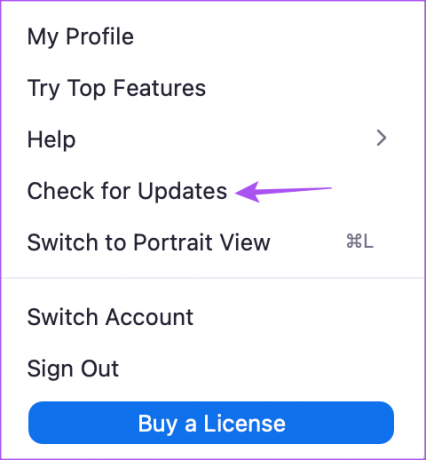
ステップ 4: 新しいアップデートが利用可能な場合は、ダウンロードしてインストールします。

Android または iPhone で Zoom を更新するには、それぞれのアプリ ストアで更新を確認してください。
Android で Zoom を更新する
iPhoneでZoomをアップデートする
デスクトップの Zoom でアニメーション化された反応を有効にする方法
Zoom 通話中にアニメーション リアクションの使用を開始するには、コンピューターの Zoom アプリでこの機能を有効にする必要があります。 MacおよびWindows PCで行う方法は次のとおりです。
ステップ1: Mac または Windows PC で Zoom を開きます。

ステップ2: 右上隅の [設定] アイコンをクリックします。

ステップ 3: 左側のメニューから [全般] を選択します。

ステップ 4: 一番下までスクロールして、Reactions を探します。

ステップ 5: [リアクション] で、[これらの絵文字をアニメーション化する] の横にあるチェックボックスをクリックして、アニメーション化されたリアクションを有効にします。

これを書いている時点で、Zoom は 6 つの絵文字のアニメーション リアクションを有効にしています。 アニメーション リアクションとして使用する絵文字を追加することはできません。 また、絵文字の肌の色合いを変更してアニメーション リアクションとして使用することはできません。
デスクトップの Zoom でアニメーション化されたリアクションを使用する方法
機能が有効になったので、Mac と Windows PC で Zoom 通話中にアニメーション リアクションを使用する方法を次に示します。 この機能を使用する手順は、Mac ユーザーと Windows ユーザーの両方で同じです。
ステップ1: Mac または Windows PC で Zoom を開きます。

ステップ2: Zoom ミーティングを開始します。
ステップ 3: 下部のメニュー バーで [反応] をクリックします。

ステップ 4: 右側の 3 つのドットをクリックします。

ステップ 5: お好みのアニメーション反応を選択します。

アニメーション化された反応が左上隅に表示されます。 同じ手順に従って、Zoom 通話中にさらにアニメーション リアクションを使用できます。

モバイルの Zoom でアニメーション化された反応を有効にする方法
主にモバイルで Zoom を使用したい場合は、ミーティング中にアニメーション リアクションを使用できます。 ただし、その前に、機能が有効になっているかどうかを確認する必要があります。 それを確認する手順は、Android と iPhone の両方で同じです。
ステップ1: iPhone または Android で Zoom を開きます。
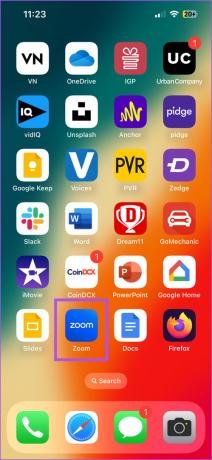
ステップ2: 右下隅にある 3 つのドットをタップします。

ステップ 3: オプションのリストから [ミーティング] をタップします。

ステップ 4: 一番下までスクロールし、[Animated Reactions] の横にあるトグルをタップして機能を有効にします。

絵文字のスキン トーンを変更してアニメーション リアクションとして使用することはできないことに注意してください。
モバイルの Zoom でアニメーション化されたリアクションを使用する方法
機能を有効にしたので、Android と iPhone の Zoom でアニメーション リアクションを使用する方法を次に示します。 この機能を使用する手順は、Android ユーザーと iPhone ユーザーの両方で同じです。
ステップ1: Android または iPhone で Zoom アプリを開きます。
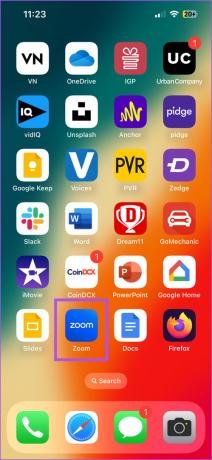
ステップ2: 新しい会議を開始します。
ステップ 3: 下部のメニュー バーにある [反応] アイコンをタップします。

ステップ 4: 右側の絵文字の横にある 3 つのドットをタップします。

ステップ 5: アニメーション リアクションとして使用する絵文字をタップします。

選択したアニメーション リアクションが画面の下部に表示されます。

執筆時点では、Android および iPhone 用の Zoom アプリでアニメーション リアクションとして使用できる絵文字は 6 つだけです。 アニメーション リアクションとして使用する絵文字を追加することはできません。
アニメーション絵文字を使用して反応する
Telegram や WhatsApp と同様に、Zoom もアニメーション リアクションなどの機能を提供することでゲームを改善しています。 また、私たちの投稿を読むことができます デスクトップとモバイルで Zoom プロフィール写真を変更する方法.
最終更新日: 2022 年 12 月 23 日
上記の記事には、Guiding Tech のサポートに役立つアフィリエイト リンクが含まれている場合があります。 ただし、編集の完全性には影響しません。 コンテンツは偏りがなく、本物のままです。
によって書かれた
パウルシュ・チャウダリー
スマートフォン、ラップトップ、テレビ、コンテンツ ストリーミング プラットフォームに関連する日常の問題を最も簡単な方法で解決し、テクノロジーの世界をわかりやすく説明します。



